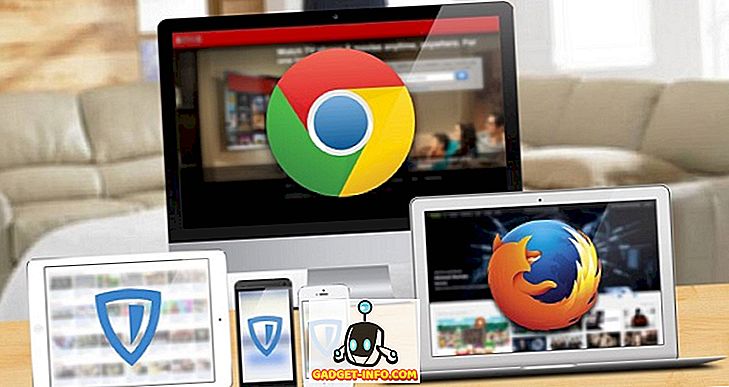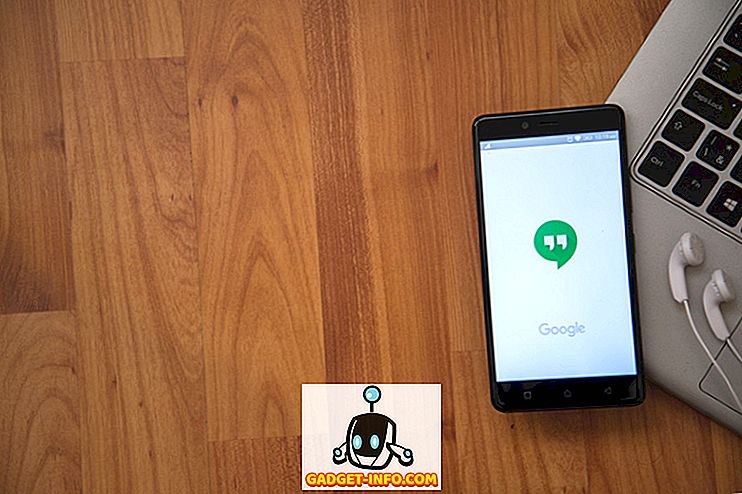Android는 우리가 알고있는 모든 모바일 운영 체제에서 알림을 처리하는 최선의 방법을 가지고 있습니다. 알림 서랍은 확장 가능하고 실행 가능한 알림 기능이 가득한 기능이지만 때로는 경험을 화나게하는 매우 간단한 문제가 있습니다. 실수로 여러 통보를 보지 않고 기각 한 적이 있습니까? 당신이 뭔가 중요한 것을 놓친다면 당신은 그때 생각해야합니다. 알림을 스 와이프하거나 실수로 무시한 후에는 알림을 볼 수있는 직접적인 방법이 없습니다. 하지만 직접적인 방법은 없지만 Android 알림 기록을 볼 수있는 아주 간단한 속임수가 있습니다. 해고 된 알림을 복구하고 Android에서 전체 알림 로그를받는 방법은 다음과 같습니다.
Android에서 해고 된 알림을 복구하는 단계
참고 : Android 알림 기록을 확인하는 방법은 Android 4.3 Jelly Bean 이상 버전에서만 작동합니다. 우리는 재고 안드로이드 5.1 롤리팝에 대한 방법을 테스트하고 잘 작동합니다.
1. 옵션이 나타날 때까지 홈 화면의 빈 공간을 길게 누릅니다.
2. " 위젯 "을 누릅니다.
3. 아래로 스크롤하여 ' 설정 '위젯을 찾습니다.
노트 : 맞춤 Android 스킨을 실행하는 스마트 폰의 모든 위젯 중에서 '설정 위젯'을 찾지 못할 수도 있습니다. 예를 들어 Sense UI를 실행하는 HTC 스마트 폰에서 설정 위젯은 "바로 가기"탭에 묻혀 있습니다. 홈 화면을 길게 누르고 "앱 및 위젯 추가"를 누르면 상단 왼쪽의 드롭 다운 메뉴에서 "바로 가기"로 이동할 수있는 위젯 페이지로 이동합니다.
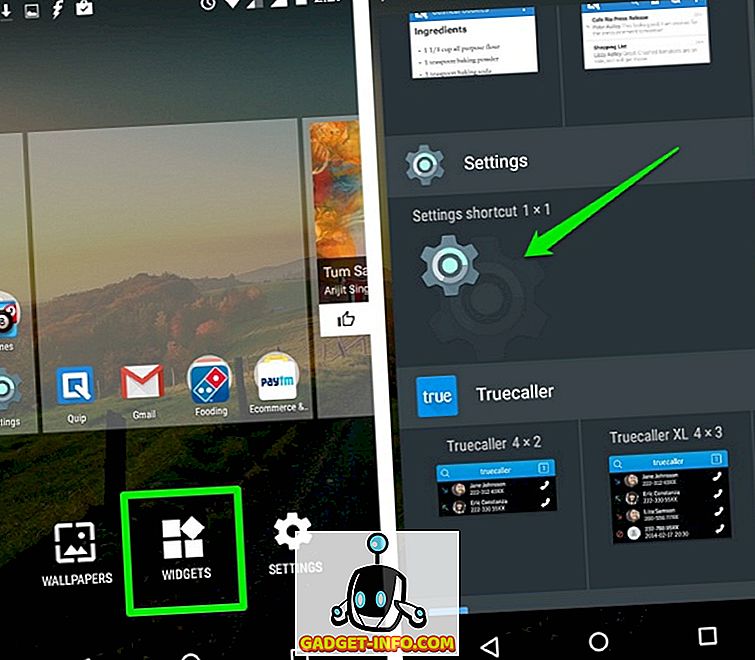
4. 홈 화면에 "설정"위젯을 추가하십시오.
5. 위젯을 추가하면 다양한 설정을 홈 화면에 바로 가기 위젯으로 추가 할 수있는 옵션이 제공됩니다.
6. 아래로 스크롤하여 " 알림 로그 "를 찾습니다.
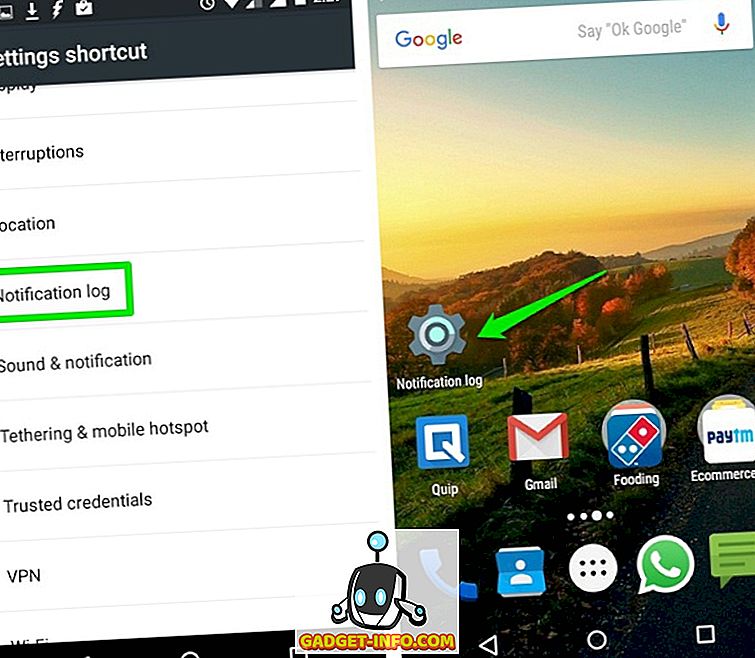
7. 작업이 완료되면 알림 로그에 대한 바로 가기가 표시됩니다. 알림 로그에는 모든 Android 알림 기록이 있습니다. 해고 통보가 회색으로 표시되는 동안 흰색의 활성 통보가 표시됩니다. 알림을 탭하면 앱의 정보 페이지로 이동합니다.
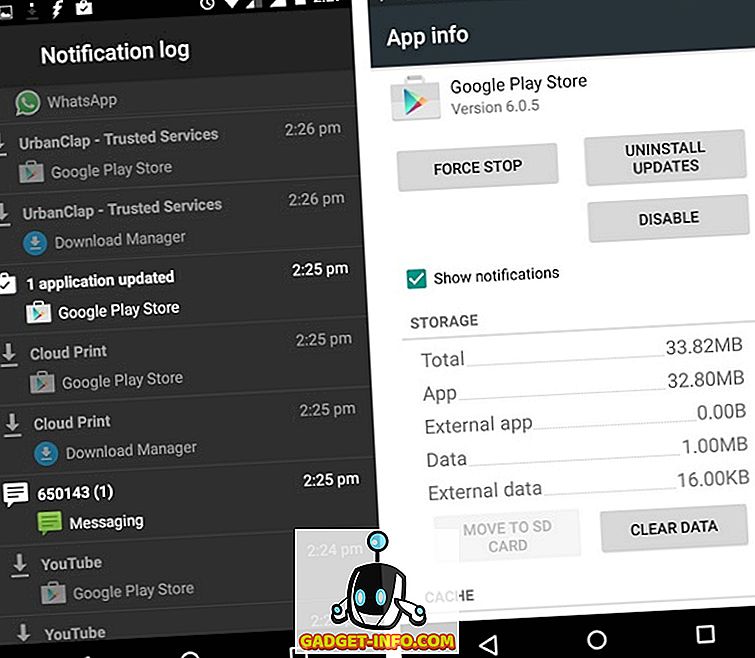
단계는 매우 쉽고 당신은 어떻게 그런 간단한 기능을 놓칠 수 있는지 궁금해해야합니다. 모든 알림이 많이있을 때 알림을 스 와이프하는 경향이 있으므로 알림 로그를 항상 홈 화면에 표시하는 것도 고려해 볼 수 있습니다. Android 알림 기록을 탭하여 중요한 알림을 놓치지 않도록하십시오.
더 이상 중요한 알림을 놓치지 마십시오!
항상 중요한 알림을 무시합니까? 이 간단한 트릭을 시도해보고 알림을 놓치지 않을 것입니다.
![런던 2012 올림픽을위한 인기 앱 [Infographic]](https://gadget-info.com/img/tech/689/top-apps-london-2012-olympics.jpg)